Répondre ou Décliner un Appel
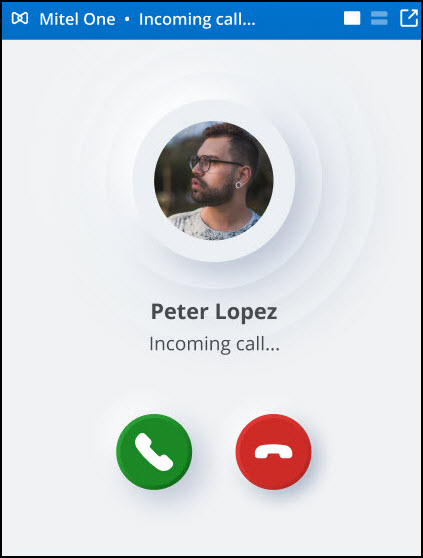
Le Mitel One web application affiche un écran d'appel avec les options permettant d'accepter ou de décliner chaque appel entrant. Cliquez sur ![]() pour répondre à l’appel ou sur
pour répondre à l’appel ou sur ![]() pour ignorer l’appel.
pour ignorer l’appel.
Lorsqu'un appel entrant n'est pas pris pendant la période où l'appel sonne et où les notifications à l'écran sont présentées, l'appel est enregistré dans l'application comme un appel manqué. Un point de notification rouge s'affiche avec l'icône Téléphone (![]() ) dans le menu de navigation de l'application et également dans le widget Téléphone, indiquant que vous avez un appel manqué.
) dans le menu de navigation de l'application et également dans le widget Téléphone, indiquant que vous avez un appel manqué.
Pour tous les appels entrants que vous recevez:
- Lorsque l’appelant est l’un de vos contacts, l’application affiche le nom de l’appelant.
- Lorsque l'appelant n'est pas un de vos contacts, l'application affiche le nom si un nom est disponible dans l'identification de l'appelant; autrement, l'application affiche le numéro de téléphone.
- Lorsque les informations de l’appelant sont marquées privées, l’application affiche Inconnue.
- Si vous avez enregistré deux ou plusieurs noms de contact avec le même numéro, l'application affiche le premier de ces noms dans la liste des contacts lorsque vous composez ce numéro ou recevez un appel de ce numéro.
- Si vous passez ou recevez un appel pendant une réunion en cours, il est recommandé de régler le Haut-parleur sur Aucun (pour couper le son de la réunion) dans le navigateur Google Chrome ou Microsoft Edge, afin que le son de la réunion ne perturbe pas le son de l'appel.
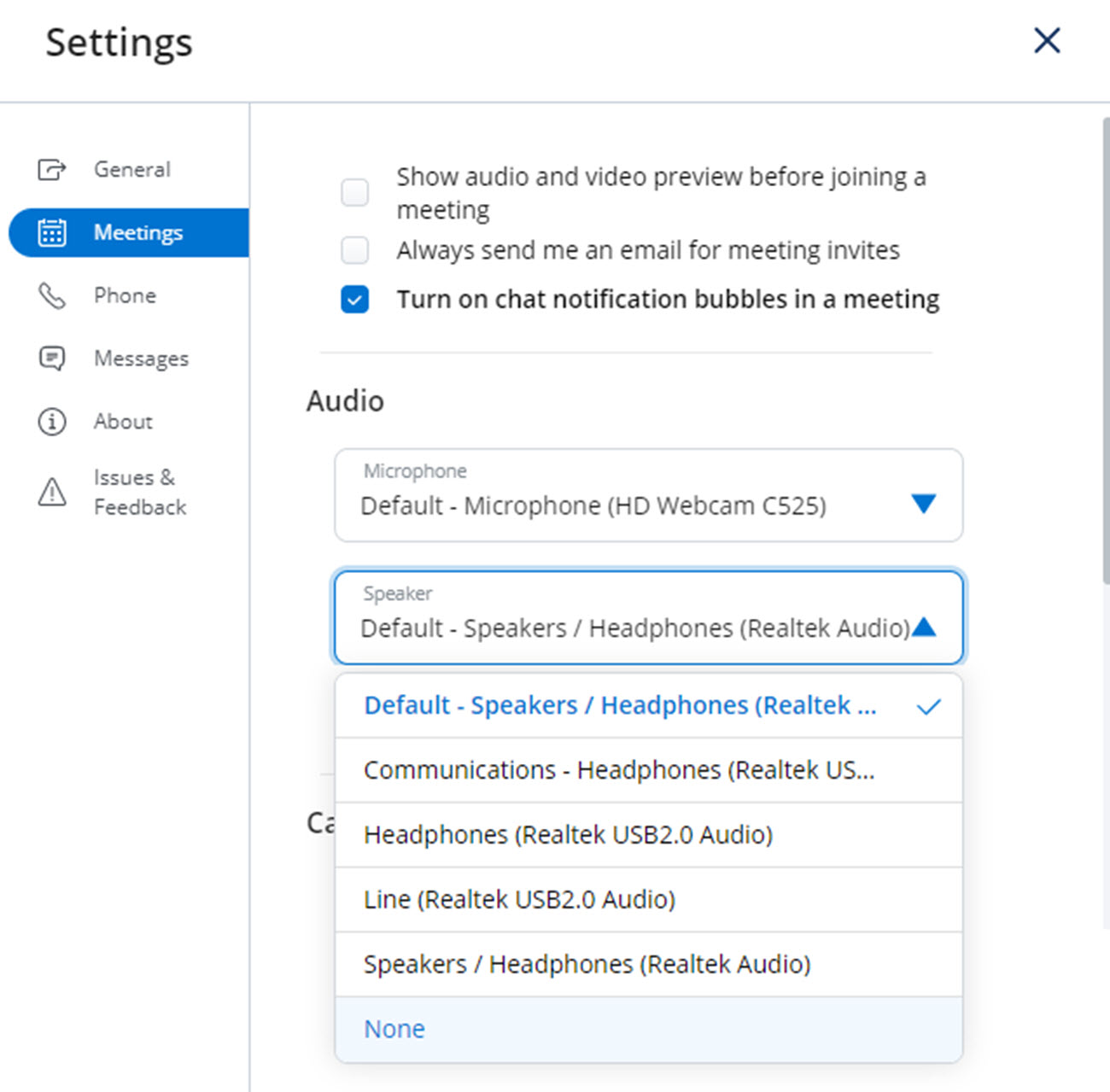
Notifications d’appel
Les appels entrants génèrent divers notifications à l’écran en fonction des situations suivantes sur votre application Mitel One Web.
- Lorsque votre application (navigateur ou PWA) est ouverte et visible, un son d'appel entrant est diffusé et l'écran d'appel s'ouvre en affichant des options vous permettant d'accepter ou de refuser l'appel.
- Lorsque votre application (navigateur ou Progressive Web Application) fonctionne en arrière-plan (ouverte, mais non visible), un son d'appel entrant est émis et une notification apparaît à l'écran. Cliquez sur Accepter ou Décliner pour accepter ou refuser l'appel. Vous pouvez également cliquer sur la notification pour ouvrir l'application Web avec l'écran d'appel affichant des options vous permettant d'accepter ou de refuser l'appel.
- Lorsque votre ordinateur est verrouillé, un son d'appel entrant est émis et une notification s'affiche à l'écran. En cliquant sur la notification, l'application Web s'ouvre et l'écran d'appel affiche les options permettant d'accepter ou de décliner l'appel.
- Si vous êtes un utilisateur de Mitel One et que vous avez installé l'application Web Progressive, vous recevrez des appels et des notifications d'appel même si l'application sur votre ordinateur n'est pas en cours d'exécution (fermée). Si vous êtes un utilisateur de Mitel One, mais que vous n'avez pas installé l'application Web progressive, vous devrez vous connecter à l'application Web via le navigateur pour recevoir des appels et des notifications d'appels.
- Les utilisateurs de MiVoice Office 400 ne recevront pas de notifications d'appels entrants dans Mitel One web application si le paramètre Tous les appels téléphoniques est défini sur Téléphone de bureau et si vous n'êtes pas connecté à votre application.
- Pour recevoir les notifications d’appels native sur votre PC ou votre Mac, vous devez activer l'autorisation pour le navigateur ou le PWA afin d'envoyer des notifications à votre PC ou Mac. Cela se fait à partir du menu Panneau de configuration / Paramètres de votre système d'exploitation. Pour de plus amples informations, reportez-vous à Permissions et Notifications.